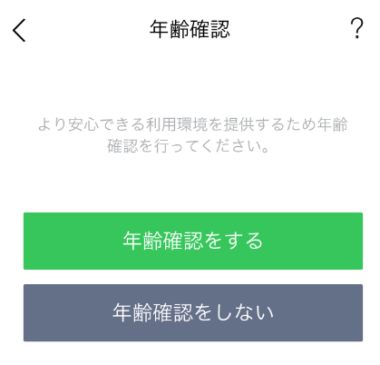
LINEの友だち追加方法の1つに「ID検索」の機能を使うには、利用者が18歳以上であることを証明する年齢認証手続きが必要です。
スマホの契約内容によっては、条件を満たしていても年齢認証の手続きができないことがあるので注意が必要です。
本記事では、LINEの契約先キャリアごとの年齢確認の手順とできない時の対処法について解説します。
この記事の内容
大手キャリアの場合
LINEの年齢確認ではスマホのキャリア契約情報を照会して年齢確認を行います。
契約先キャリアがdocomo・au・softbankのいずれかであれば、簡単な手続きで年齢認証をすることができます。年齢認証しID検索機能を有効にするには以下の手順で操作を行います。
- LINEアプリを起動します。
- 「友だち」タブ(1番左のタブ)をタップして表示します。
- 右上にある歯車アイコンをタップします。
- 「設定」画面が表示されます。次に「年齢確認」をタップします。
- 「年齢確認」画面が表示されます。ここで「年齢確認結果」の項目が「未確認」状態であれば年齢認証が必要です。
- 「年齢確認結果」をタップします。
ここからは各キャリアのアカウントサービスページへ移動し、必要な手続きを行います。
docomo
- 「確認」をタップします。
- dアカウントへのログイン画面が表示されます。「OK」をタップします。
- 「年齢判定機能」ページが表示されます。「判定結果の通知」で「通知する」にチェックを入れて「実行」をタップします。
- LINEの画面に戻ります。
au
- 「年齢認証する」をタップします。
- au IDのログイン画面が表示されます。ご自身のau IDでログインします。
- 年齢確認画面が表示されます。「利用規約を読む」をタップして利用規約を確認します。
- 暗証番号を入力します。暗証番号はスマホ契約時に設定した番号です。
- 処理が行われ、LINEアプリの画面に戻ります。
softbank
- 「年齢確認」をタップします。
- My Softbankのログイン画面が表示されます。携帯電話の番号と、スマホ契約時に設定したパスワードを入力してログインします。
- 「My Softbank認証」画面が表示されます。各種情報が正しい内容であることを確認します。
- 「注意事項」をタップして内容を確認します。確認したら「注意事項を確認しました」の左にあるチェックボックスにチェックを入れます。
- 「同意する」をタップします。
- LINEの画面に戻ります。
LINEの「年齢確認」画面で「ID検索可」の文字が表示されるようになれば年齢認証は完了です。
もしアカウントページにログインできない場合は各ページにある「ID・パスワードを忘れた」のリンクをタップし、パスワード再設定の手続きを行ってください。それでも解決しない場合は契約先キャリアの問い合わせ窓口へ問い合わせを行ってください。
格安SIMの場合
格安SIM契約の場合、残念ながら一部を除き年齢認証ができないことがほとんどです。
ただし2018年12月の時点で、契約先が「ワイモバイル」と「LINEモバイル」の場合は年齢認証ができることが確認されています。
Y! mobile
キャリアから回線を借りて運営しているMVNOとは違い、ワイモバイルは親会社であるSoftbankと同じ回線を利用しています。そのためSoftbankと契約している場合と同じ方法で年齢認証することができます。
認証を行う場合は上の「大手キャリアの場合→Softbank」を参考に操作を行ってください。年齢確認の手続きを進めると「My Softbank認証画面」が表示されるので、画面の指示に従ってログインと認証手続きを行います。
LINEモバイル
LINEモバイルはLINEのグループ会社が運営しているため、LINEモバイルの契約情報を参照して年齢認証することができます。
認証を行うには次の手順で操作します。
- 次のページにアクセスし、『LINEモバイルのマイページ』にログインします。
- 「LINEモバイルマイページ」が表示されます。「契約者情報」をタップします。
- 「契約情報」に記載されている17ケタの「利用コード」をメモまたはコピーします。
- LINEアプリを起動します。
- 「友だち」タブ→右上の「歯車アイコン」→「年齢確認」→「年齢認証結果」の順にタップして進みます。
- 確認画面が表示されたら「確認」をタップします。
- 「年齢確認」画面が表示されます。利用コードを入力するよう求められたら、先ほどメモした利用コードを入力します。
- LINEアプリの年齢確認画面に戻ります。「年齢認証結果」の項目に「ID検索可」の文字が表示されるようになれば年齢認証の手続きは完了です。
LINE MOBILE公式ブログでも詳しく解説されています。
UQモバイル・楽天モバイル・mineo・その他MVNO
上記2つ以外のMVNO契約では基本的にLINEの年齢認証はできません。ただし今後システムの変更により認証ができるようになる可能性はあります。
年齢認証がうまくいかない時は?
契約先がdocomo・au・softbank・Y! mobile・LINEモバイルのいずれかであるのに年齢認証ができない場合は、次の項目を確認してください。
- インターネット接続をWi-Fiからモバイル回線に切り替える
- Wi-Fi接続している場合はモバイル通信に切り替えてから再度認証手続きを行ってみてください。
- キャリアに登録されている利用者情報を確認する
- 契約時に利用者情報が登録されていないケースがあります。アカウントページまたは問い合わせにより利用者情報を調べ、必要に応じて登録や変更手続きを行ってください。
また、年齢認証は済ませたのにID検索ができないという場合は、友だち追加をしてもらう側の人がID検索の許可設定をしていることを確認してください。
- LINEアプリを起動します。
- 「友だち」タブを開き、右上の歯車アイコンをタップします。
- 「プライバシー管理」をタップします。
- 「IDによる友だち追加を許可」のチェックを入れます。
ID検索以外の友だち登録方法
年齢認証を行わなければID検索機能は利用できません。しかしID検索以外にも友だち追加をする方法はいくつかあるので、これらの方法で対処できないか試してみてください。
- 「ふるふる」を使う
- 目の前にいる人を友だち追加したい時は「ふるふる」機能が便利です。
- QRコードを使う
- QRコードを使って友だち追加することもできます。QRコードはメールで送ることもできます。
- グループを作り、グループ内にいる人を友だち追加する
- グループ内にいる人であれば簡単に友だち追加できます。
- PC版LINEを利用する
- PC版LINEでは年齢認証をしなくてもID検索ができます。スマホアプリと同期すればスマホアプリの方にも登録が反映されます。
詳しい手順については、以下のLINEヘルプページを参考にして下さい。